PT-E300
常见问题解答与故障排除 |

PT-E300
日期: 2015-09-24 ID: faqp00001287_012
如何制作一张含有条形码的标签?
-
设置条形码参数和输入条形码数据
-
按下 条形码 键。
随即显示条形码设置屏幕。
*一个标签最多可输入五个条形码。 -
使用 上 或 下 键选择某一个属性,然后使用 左 或 右 键为该属性设置值。
根据所用色带宽度、输入的行数,或当前字符样式设置的不同,即使将“底部文件”选择为“有”,也可能无法在条形码下方显示字符。
-
按下 执行 或 新建段落 键以应用设置。
* 如果您未按下 执行 或 新建段落 键,则不会应用新的设置。 -
输入条形码数据。
使用 CODE39, CODE128, CODABAR 或 GS1-128 协议时,可在条形码中输入特殊字符。不使用特殊字符时,请前往步骤7。
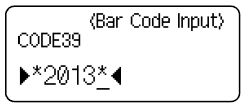
-
按下 符号 键。
此时显示适用于当前协议的字符列表。 -
使用 上 或 下 键选择字符,然后按下 执行 或 新建段落 键,在条形码数据中插入字符。
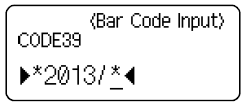
-
按下 执行 或 新建段落 键,将条形码插入标签中。
条形码此时显示在文本输入屏幕中。
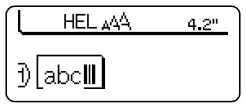
-
按下 条形码 键。
条形码设置
| 属性 | 值 |
| 协议 | CODE39, CODE128, EAN-8, EAN-13, GS1-128 (UCC/EAN-128), UPC-A, UPC-E, I-2/5 (ITF), CODABAR |
| 宽度 | 小 |
| 大 | |
|
底部文字 (在条形码下方打印字符) |
有 |
| 无 | |
|
校验码 (校验码) |
无 |
|
有 (仅适用于 CODE39, I-2/5 和 CODABAR 协议) |
PT-E300, PT-E550W
如果需要更多的帮助,请联系 Brother 客户服务中心:
内容反馈
请在下方提供您的反馈,帮助我们改进支持服务。